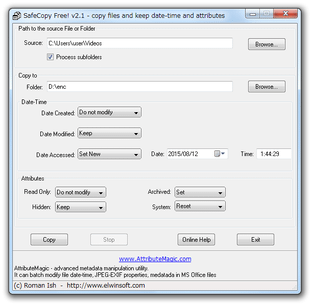タイムスタンプや属性を維持したまま、ファイルコピーを行う!「SafeCopy Free!」。
SafeCopy Free!
タイムスタンプや属性を維持したまま、ファイルのコピーを行ってくれるソフト。
指定したフォルダ内に入っているファイルやフォルダの “ タイムスタンプ ” “ 属性 ” を維持したまま、別フォルダへのコピー操作を行ってくれます。
タイムスタンプを特定日時に変更してコピーを行う機能や、ファイル属性を変更してコピーを行う機能 等も付いています。
「SafeCopy Free!」は、タイムスタンプや属性を維持したままファイルコピーを行ってくれるソフトです。
Windows 標準のコピー操作では、処理の際にファイルの
- 作成日時
- アクセス日時
- 一部の属性
(コピーを行った後に、タイムスタンプや属性を修正する必要がある)
コピーを行った後にいちいちタイムスタンプを編集するのは面倒ですが、「SafeCopy Free!」を使えばその手間も省けます。
タイムスタンプや属性を変えることなくファイルコピーを行ってくれるので、オリジナルファイルの情報がコピー先でも失われずに済む... という訳です。
ちなみに、必ずしもタイムスタンプが維持される訳ではなく、実際には
- 作成日時
- 更新日時
- アクセス日時
1 たとえば、「作成日時」と「アクセス日時」は保持し、「更新日時」のみ手動で設定したりすることができる。
属性に関しても、維持するかどうかは
- 読み取り属性
- 隠しファイル属性
- アーカイブ属性
- システム属性
(属性をすべてクリアすることもできる)
使い方は以下の通り。
- 「SafeCopyFree.exe」を実行します。
- メイン画面が表示されます。
まず、画面上部の「Source」欄の右端にある「Browse」ボタンをクリックし、コピーしたいファイル(やフォルダ)が入っているフォルダを選択します※2。
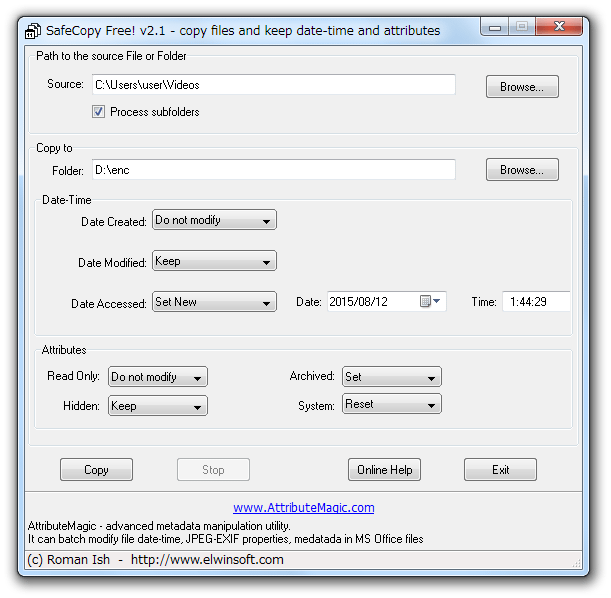
2 サブフォルダ以下のファイル&フォルダ もコピー対象とする場合は、「Process subfolders」にもチェックを入れておく。 - 「Copy to」欄の右端にある「Browse」ボタンをクリックし、コピー先のフォルダを選択します。
- 画面中央の「Date-Time」欄で、タイムスタンプに関する設定を行います。
ここでは、コピー対象となっているファイルやフォルダの
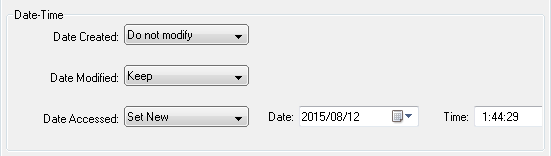
- Date Created - 作成日時
- Date Modified - 更新日時
- Date Accessed - アクセス日時
- Do not modify - 触らない(Windows 標準の挙動を取る)
- Keep - 維持する(元の情報をコピーする)
- Set New - 指定した日時に変更
「Set New」を選択した場合のみ、変更先の日時を設定しておきます。 - 画面下部の「Attributes」欄で、コピー対象となっているファイルやフォルダの属性設定を行います。
ここでは、

- Read Only - 読み取り属性
- Hidden - 隠しファイル属性
- Archived - アーカイブ属性
- System - システム属性
- Do not modify - 触らない(Windows 標準の挙動を取る)
- Keep - 維持する(元の情報をコピーする)
- Set - 有効化
- Reset - リセット(クリア)
- 設定が完了したら、画面左下にある「Copy」ボタンをクリックします。
- ファイルのコピー処理が開始されるので、しばらく待ちます。
- 少し待ち、ステータスバー上に「Done」と表示されたらコピー完了です。
| SafeCopy Free! TOPへ |
おすすめフリーソフト
スポンサードリンク